노션은 훌륭한 메모 도구이자 프로젝트 협업 툴이다. 많은 대학생들이 강의노트 등으로 사용 중인데, 아이패드나 갤럭시 탭과 같은 태블릿 PC가 대중화된 오늘 디지털 손필기, 펜필기를 하는 사람이 많을 것이다. 그런데 노션의 큰 단점 중 하나는 그 손필기 펜필기를 지원하지 않는다는 점이다.
오늘은 원드라이브를 이용하여 강의 자료 등 PDF, PPT, 엑셀 등 자료에 손필기, 펜필기를 하고 이를 노션에서 미리보기로 확인하는 방법을 알아보자.
노션 펜필기 손필기 미리보기 사전 세팅
- 노션 가입 및 앱 다운로드 (ios / 안드로이드)
- 원드라이브 가입 및 앱 다운로드 (ios / 안드로이드)
- (예습을 위한) PDF 등 문서 파일
- 중간에 PC를 “한번” 꼭 써야합니다. (노션과 원드라이브 계정 연결위해서, Win/Mac 무상관 웹브라우저만 켤 수 있으면 됨)
노션 손필기 펜필기 설정법
노션 워크스페이스 or 페이지 만들기
먼저 미리보기를 집어 넣을 페이지를 만든다.
노션 앱에서 플러스(+) 버튼을 누르면 원하는 위치에 페이지를 만들 수 있다.
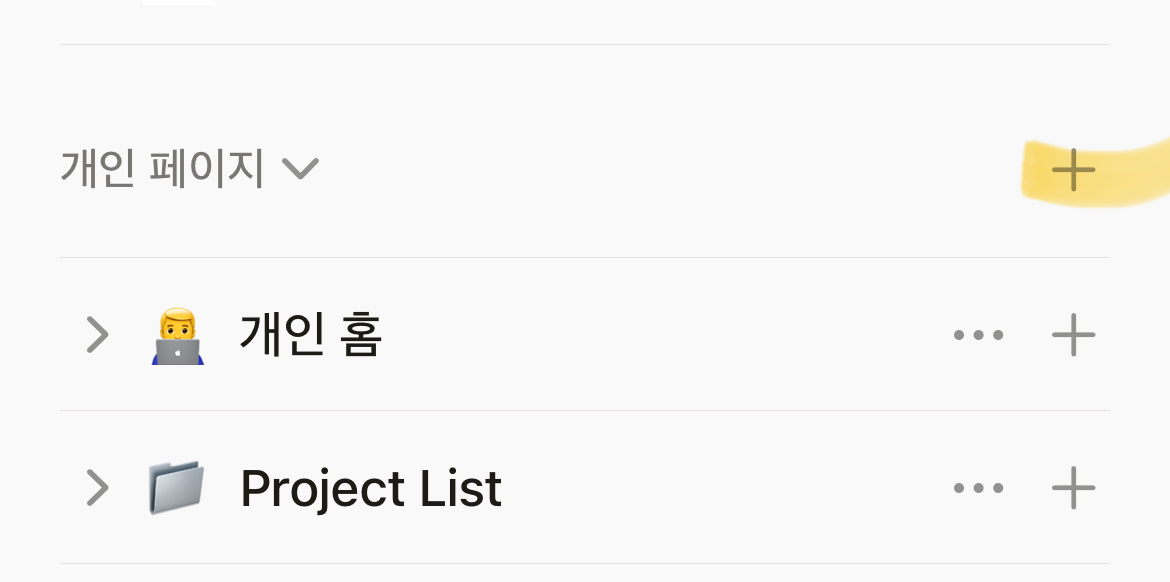
적당한 이름을 붙여주자.
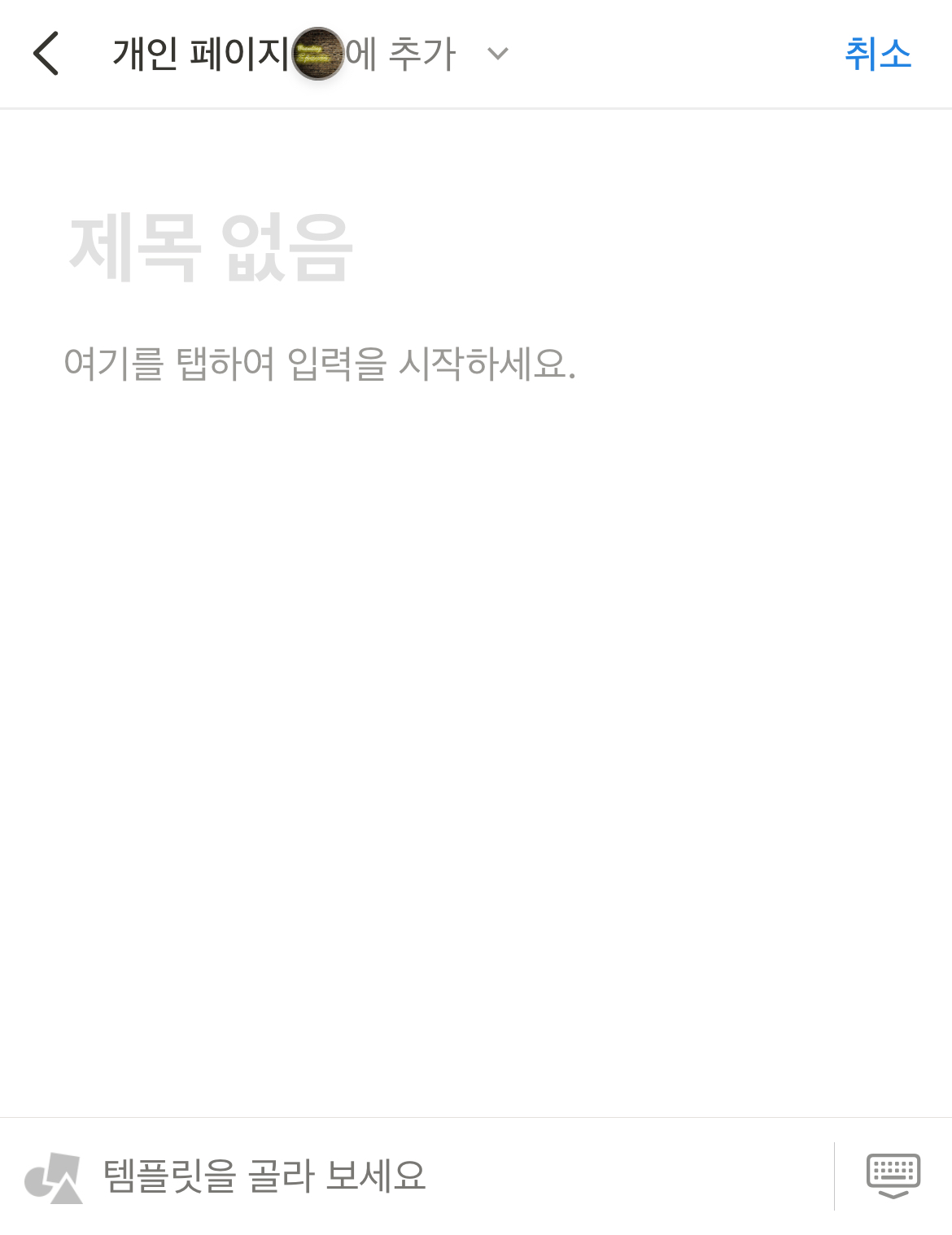
그러면 노션 페이지가 만들어진다.
원드라이브 노션 계정 연결하기 (1회만 진행)
PC로 노션에 접속한다.
좌상단 메뉴에서 설정과 멤버에 들어간다.

좌측 내 연결 메뉴를 들어가 모두 보기를 누른 후 원드라이브를 찾는다.
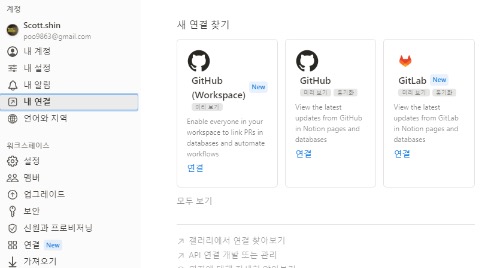
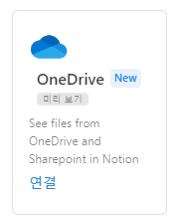
연결을 눌러 원드라이브와 연결한다.
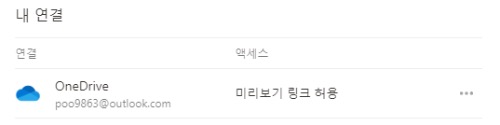
원드라이브에 필기할 자료 올리기
원드라이브 앱을 켜고 우상단 플러스 버튼을 눌러 파일을 업로드
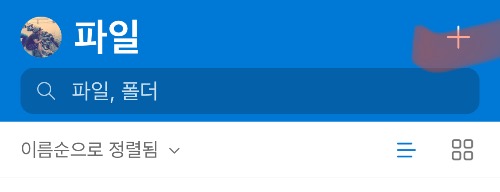
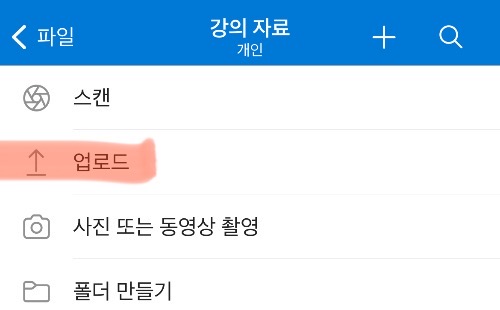
업로드하고자 하는 파일을 선택하여 업로드 하면 아래와 같이 업로드 된 것을 확인 가능
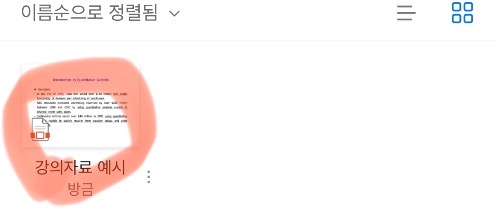
해당 파일을 탭하면
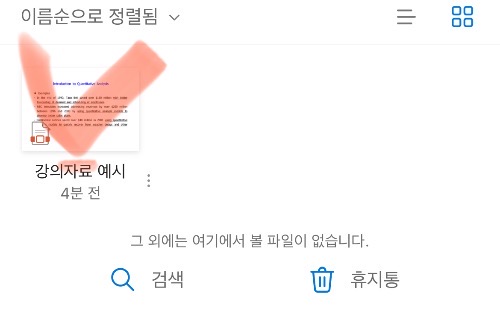
아래와 같이 파일을 볼 수 있는데,
하단의 주석 버튼을 누르면
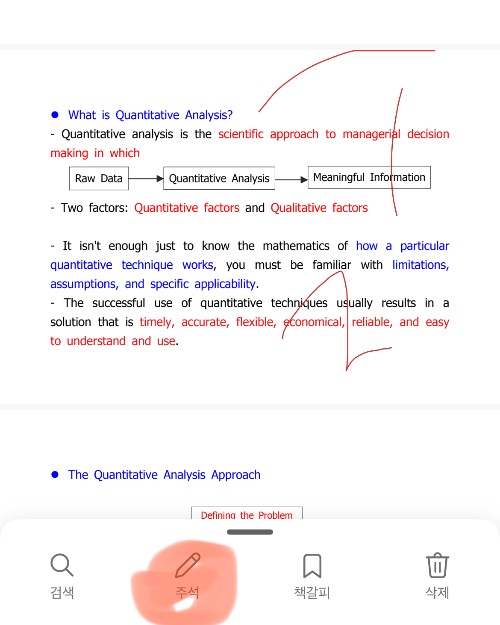
아래와 같이 펜을 선택하여, 손필기 펜필기가 가능하다.
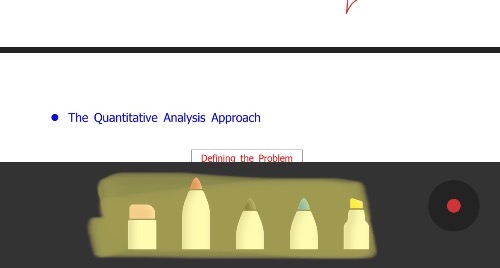
원하는 대로 손필기 펜필기를 진행한다.

원드라이브 모바일 브라우저로 접속하여 공유링크 따기
우선 모바일 브라우저로 원드라이브에 접속
https://onedrive.live.com/
개인 클라우드 저장소 – Microsoft OneDrive
OneDrive에 파일과 사진을 저장하고 어디서나 모든 디바이스에서 액세스할 수 있습니다. 자세히 알아보고 5GB 무료 개인 클라우드 저장소를 사용해 보세요.
www.microsoft.com
로그인 후 업로드 했던 파일을 찾은 후에 파일 이름 옆 공유 버튼을 탭

하단 링크 복사 탭
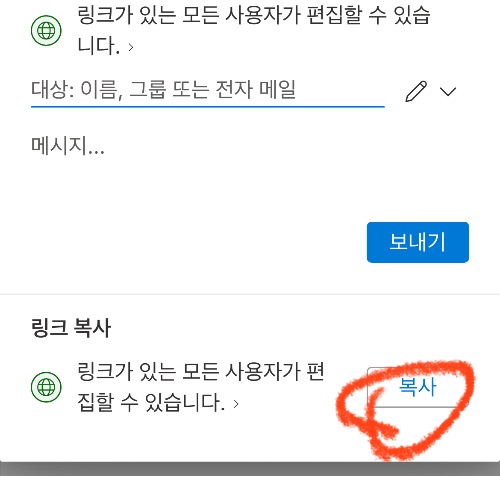
링크를 복사해줌
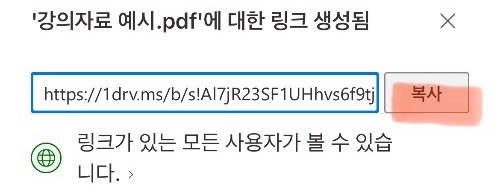
노션에 원드라이브 손필기 펜필기 자려 미리보기로 붙여넣기
위에서 만든 페이지 내용에 복사한 원드라이브 링크를 붙여넣는다. 붙여넣기 옵션은 미리보기로 붙여넣기
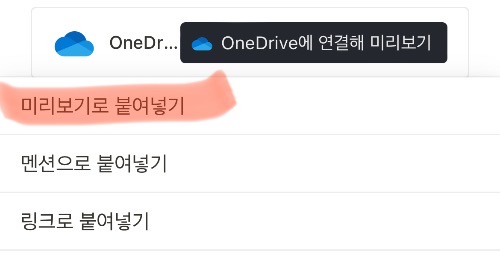
그러면 아래와 같이 손필기 펜필기를 노션에서 원드라이브를 이용해 볼 수 있다.
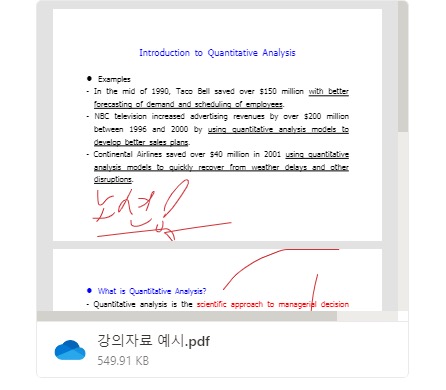
혹시 노션을 통해 펜필기/손필기 강의 노트를 구성하길 원한다면 아래글의 노션 템플릿을 참조 바람
[노션 사용법] 대학생 강의 필기장 필기 노트 만들기 (feat 원드라이브 활용 손필기 펜필기, 템플
노션은 대학생들에게 매우 유용한 툴입니다. 팀워크 혹은 개인 메모부터 할일 목록까지 다양한 역할로 사용이 가능합니다. 이번 글에서는 노션을 통한 대학생 강의 및 필기 노트 템플릿과 사용
branding-space.tistory.com
'노션 템플릿 및 사용법' 카테고리의 다른 글
| [노션 사용법] 노션 원드라이브 파일 미리보기 모바일에서 하는 법 (1) | 2023.11.28 |
|---|---|
| [노션 사용법] 노션-원드라이브 연결하는 방법 (0) | 2023.11.28 |
| [노션 사용법] 대학생 강의 필기장 필기 노트 만들기 (feat 원드라이브 활용 손필기 펜필기, 노션템플릿 공유) (3) | 2023.11.20 |
| [노션 사용법] 데이터베이스에 여러 페이지 동시에 만드는 법 (할일목록 반복 작업 여러개 동시 추가) (0) | 2023.11.03 |
| [노션 사용법] 노션에서 손필기 하기 (아이패드, 갤럭시탭) (4) | 2023.08.31 |



